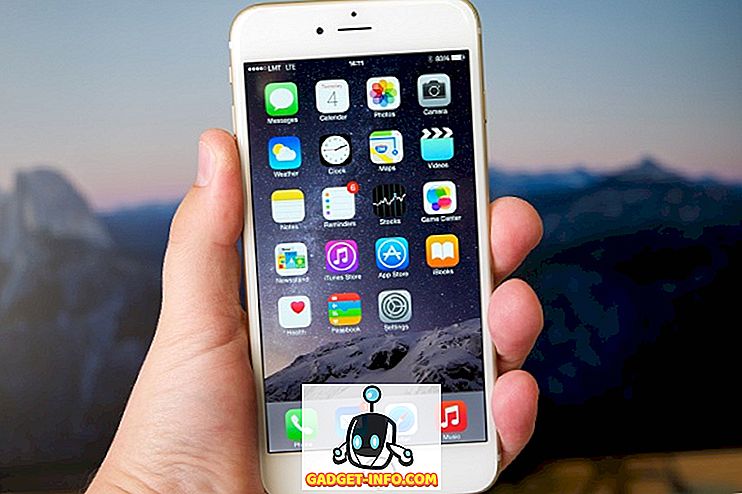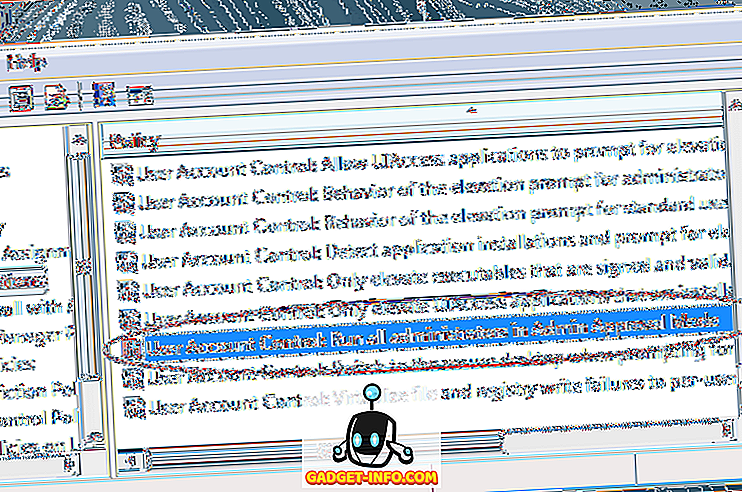Windows에서 몇 번 수행해야하는 작업은 외장 하드 드라이브, 연결된 네트워크 드라이브 또는 DVD 드라이브의 드라이브 문자를 변경하는 것입니다. 때로는 USB 플래시 드라이브를 연결하면 자동으로 드라이브 문자가 지정되지 않으므로 컴퓨터에 나타나지 않을 수 있습니다.
이러한 유형의 경우 장치의 드라이브 문자를 변경해야하며 정상적으로 정상적으로 나타납니다. 이 기사에서는 GUI를 사용하거나 명령 프롬프트를 통해 이러한 장치의 드라이브 문자를 변경하는 방법을 설명합니다.
디스크 관리를 통한 드라이브 문자 변경
데스크탑에서 컴퓨터 또는 이 PC 아이콘을 마우스 오른쪽 버튼으로 클릭하고 관리를 선택하거나 시작을 클릭하고 diskmgmt.msc를 입력하여 Windows PC에서 디스크 관리를 열 수 있습니다.

상단에는 볼륨 목록이, 하단에는 디스크 및 파티션 목록이 표시됩니다. 드라이브 문자가있는 파티션은 흰색 영역에 표시됩니다. USB 드라이브를 연결하고 목록에 표시되지만 드라이브 문자가없는 경우 이제 할당 할 수 있습니다.
디스크 나 파티션의 드라이브 문자를 지정하거나 변경하려면 마우스 오른쪽 버튼을 클릭하고 드라이브 문자 및 경로 변경을 선택하기 만하면됩니다.

현재 드라이브 문자가있는 경우 창이 나타나고 몇 가지 옵션이 있습니다. 여기에서 변경 을 클릭합니다.

그런 다음 드롭 다운 목록에서 새 드라이브 문자를 선택합니다. A에서 Z까지의 문자를 선택할 수 있습니다.

그게 다야. 확인을 클릭하여 모든 대화 상자를 닫으면 새 드라이브 문자로 Windows에 드라이브가 표시됩니다. GUI 인터페이스를 사용하는 데 문제가 있거나 명령 프롬프트를 사용하는 것이 더 편하다고 생각되면 아래 diskpart 사용 방법을 읽어보십시오.
DiskPart를 사용하여 드라이브 문자 할당
명령 프롬프트를 통해 드라이브 문자를 변경하거나 할당해야하는 경우 diskpart 명령을 사용해야합니다. Diskpart를 사용하는 방법에 대해 조금 썼는데, 이는 많은 디스크 관리 작업에 유용합니다.
시작하려면 Windows에서 시작을 클릭하고 CMD를 입력 한 다음 마우스 오른쪽 버튼을 클릭하고 관리자 권한으로 실행을 선택하여 관리자 명령 프롬프트를 엽니 다.

이제 다음 명령을 입력 하고 Enter 키를 누르십시오.
diskpart 목록 볼륨 선택 볼륨 x 문자 지정 = x
위의 경우 x를 목록의 변경하려는 드라이브에 해당하는 볼륨 번호와 드라이브에 할당하려는 문자로 바꿉니다. 다음은 외장 USB 드라이브에서 실행 한 명령입니다.

유형 열 아래에 외부 드라이브가 이동식으로 표시됩니다. 볼륨을 선택하기 전에 확인하는 것이 좋습니다. 크기를보고 Info 열을보고 어떤 드라이브가 올바른지 파악할 수도 있습니다. 제 경우의 볼륨 0은 시스템 파티션이므로 우발적으로 그 파티션을 엉망으로 만들고 싶지는 않습니다.
전반적으로, 이것은 매우 간단한 과정이며 아무런 문제가 발생하지 않기를 바랍니다. 그러나 일이 제대로 작동하지 않을 때가 있습니다. 가능한 원인은 다음과 같습니다.
Windows에서 드라이브 문자를 변경할 수없는 문제 해결
내가 본 한가지 문제점은 드라이브 문자 변경 옵션이 단순히 회색으로 표시된다는 것입니다. 이는 몇 가지 이유로 발생할 수 있습니다. 주된 이유 중 하나는 볼륨이 FAT 또는 NTFS 형식으로 포맷되어 있지 않다는 것입니다. 예를 들어, Mac 컴퓨터에서 디스크를 연결하는 경우, 드라이브를 호환 가능한 형식으로 포맷하지 않으면 드라이브 문자를 변경할 수 없습니다.
또 다른 이유는 드라이브가 읽기 전용으로 설정된 경우입니다. 그렇다면 Google에 드라이브를 변경하여 읽기 / 쓰기 액세스를 허용하는 단계가 필요합니다.

또한 문제의 볼륨에 데이터가 필요하지 않은 경우 간단한 해결책은 일반적으로 회색으로 표시되지 않는 볼륨을 삭제하는 것입니다. 볼륨을 삭제하면 다시 오른쪽 마우스를 클릭하여 새 단순 볼륨을 만들 수 있습니다. 이제 드라이브 문자를 변경할 수 있습니다.
Windows에서 드라이브를 숨기는 방법과 Windows에서 폴더를 드라이브 문자에 매핑하는 방법에 대한 내 다른 팁을 읽으십시오. 질문이 있으시면 언제든지 말씀해주십시오. 즐겨!